遇到 windows 11 一段时间不用网络就掉线、无法连接的情况?别担心!php小编草莓带来详细教程,帮助你轻松解决问题。本指南将带你一步步操作,通过设备管理器中的网络适配器设置来修复此问题。通过简单的调整,你可以确保你的网络连接稳定可靠,无需再为掉线烦恼。继续阅读我们的详细指南,了解具体操作步骤。
win11一段时间不用网络就掉线连不上网是怎么回事?详情
1、右键开始菜单,点击打开设备管理器。
2、点击展开网络适配器,找到无线网卡设备,右键选择它,打开属性。
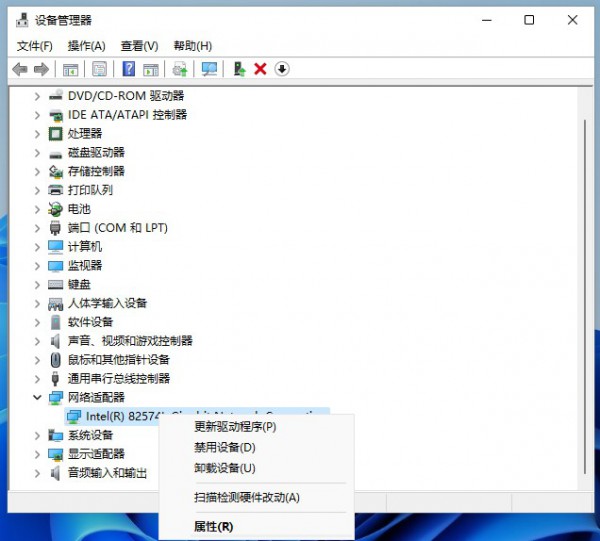
3、切换到电源管理,取消勾选允许计算机关闭此设备以节约电源,然后点击保存。

4、回到桌面,在win11右下角的任务栏中,右键鼠标打开网络和internet设置,点击更多网络适配器。

5、打开无线网络设置,打开无线属性。

6、勾选即使网络未广播其名称也连接,并点击确定保存即可。

以上就是win11一段时间不用网络就掉线连不上网是怎么回事?详情的详细内容,更多请关注资源网之家其它相关文章!







发表评论:
◎欢迎参与讨论,请在这里发表您的看法、交流您的观点。